ユーザーネームとパスワードの設定が不要の一時的なアカウントが作成できる:Temporary Login Without Password
WordPress 標準でアカウントを作成しようとすると、
ユーザーネームとパスワードを設定しないとアカウントが作れません。
でも、テストや何かしらのサポートをしてもらうためだけに設定するのも手間。
そのような時に便利な WordPress 用プラグインがあります。
それは「Temporary Login Without Password」です。
そのインストール手順から日本語化・使い方と設定などを解説していきます。
Temporary Login Without Password
Temporary Login Without Password は、ユーザーネームとパスワードの設定が不要の一時的なアカウントを作成できます。
各アカウントに割り当てられたダイレクトリンクから簡単にログインできます。
作成するアカウントには、有効期限を設定する必要があります。
専用の管理画面から各アカウントの無効・削除とダイレクトリンクの取得ができます。
記事を作成もしくは更新時点でのバージョン:v 1.4
マルチサイトでの利用:可
インストール手順
下記の URL から ZIP ファイルを入手して、管理画面からアップロードして有効化するか
Temporary Login Without Password – WordPress.org
もしくは、WordPress.org の公式プラグインディレクトリにリリースされているので、
管理画面から入手できます。
ダッシュボードから「プラグイン」メニューの「新規追加」を選択し、
プラグイン追加画面右上の検索窓に「Temporary Login Without Password」と入力します。
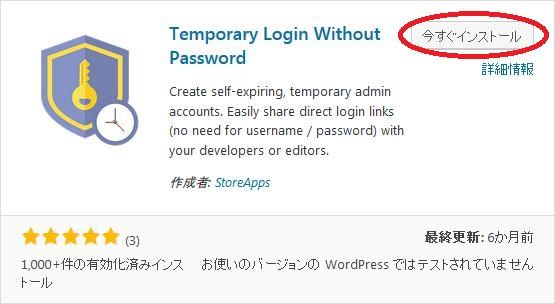
検索結果の一番左上に表示されると思うので、「今すぐインストール」をクリックします。
インストールが完了したら、プラグインを「有効化」します。
プラグインのインストールに慣れていない方は、
下記の記事にて詳しく解説していますので、御覧ください。
WordPressプラグインのインストール手順を解説 – WordPress活用術
日本語化
Temporary Login Without Password を有効化した際に日本語化されない場合には、
日本語化用の言語パックを translate.wordpress.org から入手できる場合があります。
WordPress と関連プロジェクト(テーマ・プラグイン)用の翻訳プラットフォームとして、
translate.wordpress.org (GlotPress) が導入されています。
※ボランティアで翻訳されている場合が多いので、
全てのプラグインで、必ずしも日本語化用の言語パックが用意されているわけでは無いです。
また、用意されていても 100% 翻訳されている保証もありません。
日本語化用の翻訳ファイルの探し方は、下記の記事を参照してください。
WordPress公式での日本語化用の翻訳ファイルの探し方 – WordPress活用術
専用メニュー
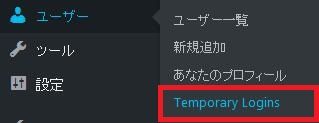
ダッシュボードの「ユーザー」メニューの中に「Temporary Logins」が追加されています。
使い方
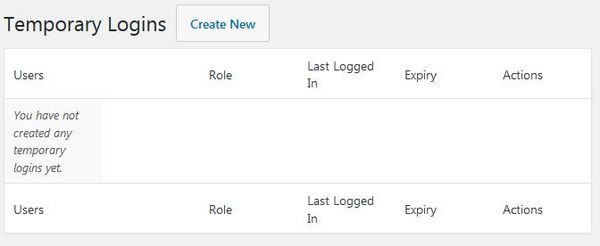
有効した際の初期の画面です。
アカウントを作成するには、「Create New」ボタンをクリックします。
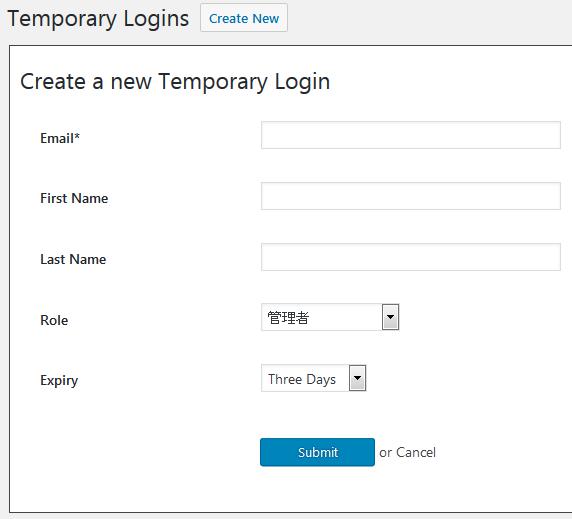
- Email
メールアドレスを入力します。 - First Name
名を入力します。 - Last Name
姓を入力します。 - Role
権限を指定します。 - Expiry
有効期限を設定します。3 日・1 日・3 時間・1 時間・1 週間・1 ヶ月から選択できます。
「*」が付いている項目は必須項目です。
「Submit」ボタンをクリックするとアカウントが作成されます。
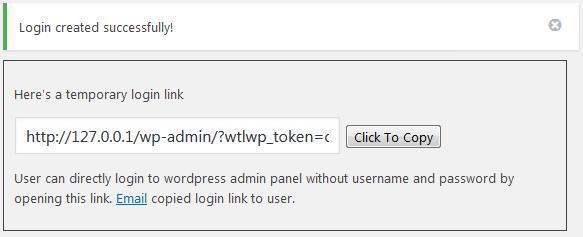
アカウントの作成が成功した時の画面です。
専用のダイレクトリンクが表示されるので、コピーしてから「Email」リンクをクリックします。

作成されたアカウント一覧です。
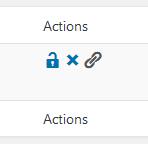
左から順に「無効」「削除」「ダイレクトリンク取得」の操作ができます。